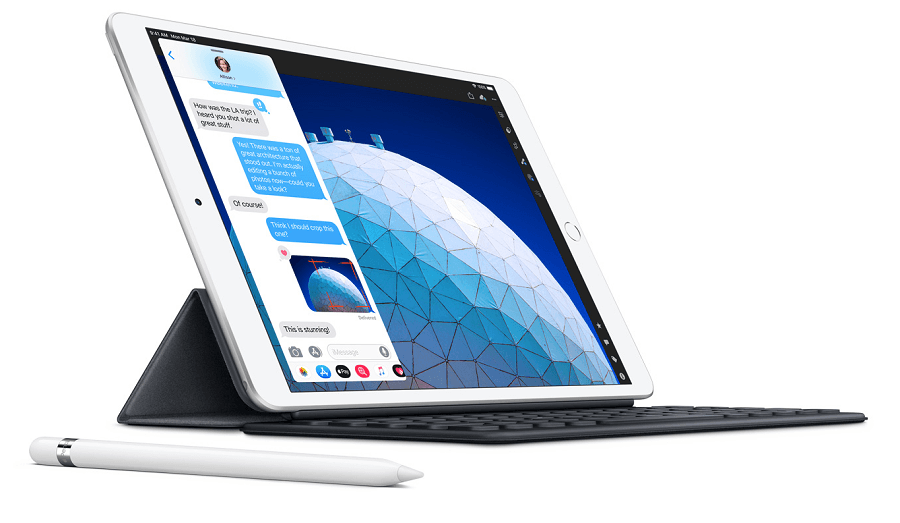Apple, når som helst har noget at annoncere, er en overdådig affære, så hele verden ved det på én gang. Der er en trend, som Apple følger, uanset om det er annonceringen af deres nyeste iPhone eller deres nyeste og mest moderne Apple Watch.
Apple, når som helst har noget nyt at lancere, opfordrer det til en konference for at annoncere det nye produkt og lancerer det derefter med en smule fanfare.
I modsætning til alle tider gik Apple anderledes denne gang og annoncerede, at den kun opdaterede 10,5 tommer iPad Air og 7,9 tommer iPad Mini på sin hjemmeside uden nogen overdådig affære.
10,5-tommer iPad Air
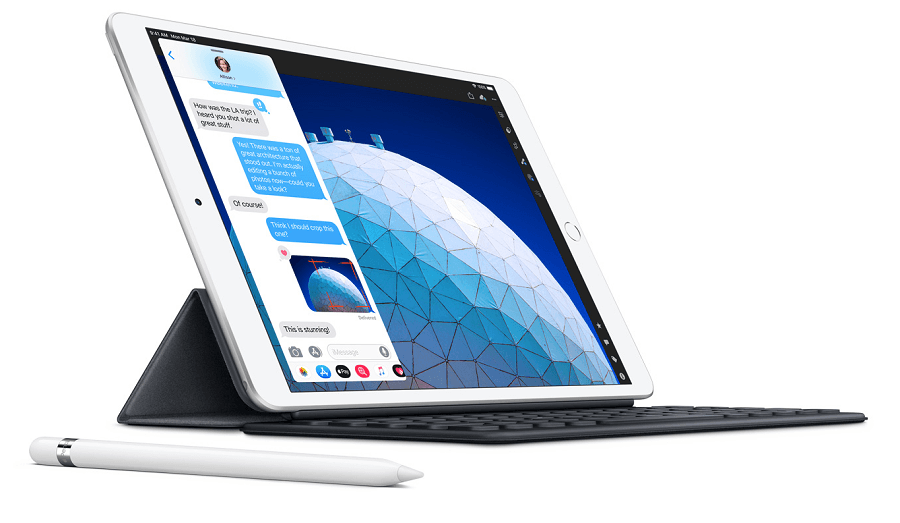
Som navnet antyder, kommer den nye 10,5 tommer iPad Air med en større skærm, dvs. 10,5 tommer. Med den større skærm er det tydeligt, at prisskiltet også er steget.
Men den helt nye 10,5 tommer iPad Air er fyldt med nogle fantastiske funktioner og forbedringer.
Lad os se på nogle af funktionerne i 10,5 tommer iPad Air:
- Det første slående træk er forskellen i skærmstørrelse, som er 0,8 tommer større sammenlignet med den tidligere version af iPad Air, der havde en 9,7 tommer skærm. Denne ændring i skærmstørrelse er en dominerende ændring.
- Den helt nye iPad Air er fuldt udstyret med Apples A12 Bionic CPU.
- En anden ny tilføjet funktion er Apple Pencil. Med en større skærm er introduktionen af Apple Pencil ganske fin. Det understøtter også Smart-tastaturet.
- De fælles funktioner med den tidligere version inkluderer Touch ID, 3,5 mm stik til hovedtelefoner og en lynport.
- 2224 X 1668 opløsning med Retina-skærm.
- 7 MP selfie-kamera sammen med 8 MP-kameraet bagpå.
- Med hensyn til prisen kommer den nye 10,5 tommer iPad Air med et mærke på 499 USD for 64 GB-versionen. 64GB-versionen er dog kun Wi-Fi-versionen.
Hvis brugerne vil have 256 GB-versionen, skal de bruge et kæmpe beløb på USD 629.
- Vejer cirka et pund og er kun 6,1 mm tynd.
- 10 timers batterilevetid med en enkelt opladning.
Skal læses:-
Sådan genstarter og genstarter du en frossen iPad Det er frustrerende og irriterende, når du har frosset skærm, og du er midt i dit vigtige arbejde. Så,...
10.Truetone funktion, der perfekt overvåger det hvide lys omkring brugeren og afbalancerer det derefter.
Dette var nogle af de seneste ændringer, der er foretaget på den revitaliserede 10,5 tommer iPad Air.
Køb fra Apples officielle websted.
Lad os se på, hvad Apple annoncerede for sin 7,9 tommer iPad Mini.
7,9 tommer iPad Mini
Den helt nye og reviderede iPad Mini har følgende funktioner:
- En skærmstørrelse på 7,9 tommer, hvilket er større end den tidligere iPad Mini.
- 2048 X 1536 opløsning med Retina Display og en pixeltæthed på 326ppi.
- Er udstyret med Touch ID, 3,5 mm stik til høretelefoner og en lightning-port.
- Den helt nye 7,9 tommer iPad Mini Air er fuldt udstyret med Apples A12 Bionic CPU.
- 7 MP selfie-kamera sammen med 8 MP-kameraet bagpå.
- En anden imponerende tilføjelse er Apple Pencil. Med en større skærm er introduktionen af Apple Pencil ganske fin.
- Den største forskel i forhold til den tidligere version af iPad Mini er igen prisen. De to versioner af 7,9 tommer iPad Mini har en pris på 399 USD kun for 64 GB Wi-Fi-versionen.
Hvorimod mobil- og Wi-Fi-versionen har et prisskilt på USD 529 knyttet.
Skal læses:-
Sådan repareres iPad og iPad Pro-batteri... Har du en ny iPad, og enhedens batteri tømmes hurtigt? Der er noget galt med din iPad, men du...
- En batterilevetid på 10 timer med en enkelt opladning.
- Vejer mindre end et pund og er kun 6,1 mm tynd.
- Er udstyret med de fleste Apple-apps som Maps, Messages, Mail, Safari og Photos osv.
- Har en touch ID fingeraftrykssensor.
Køb fra Apples officielle websted.
Mens annonceringerne fra Apple for deres reviderede 10,4 tommer iPad Air og 7,9 tommer iPad Mini var med minimal showbiz og kun fik deres plads på den officielle hjemmeside, har begge nogle spændende nye funktioner tilføjet og kan være brugerens valg.